Cómo controlar su Roku con el Asistente de Google para la visualización de manos libres

Roku recientemente agregó soporte para el Asistente de Google para que pueda controlar su experiencia Roku con manos libres. Aquí le mostramos cómo comenzar.
Roku anunció recientemente el Asistente de Googlecompatibilidad para sus decodificadores modernos y televisores habilitados para Roku. La idea es similar a cómo puedes usar el asistente digital de Amazon, Alexa, para controlar Fire TV con tu voz. Pero ahora tenemos dos compañías diferentes trabajando juntas. Una vez conectado, puede pedirle al Asistente de Google que encuentre su película favorita, inicie servicios específicos como Hulu y controle las funciones básicas de reproducción de medios. Aquí hay un vistazo a cómo comenzar.
Usar el Asistente de Google para controlar Roku
Lo primero que debe hacer es verificar que su dispositivo Roku esté ejecutando Roku OS 8.1 o superior. Para verificar su versión y actualizarla si es necesario, diríjase a Configuración> Sistema> Actualización del sistema. Allí verá la versión actual del software y buscará una actualización si es necesario.
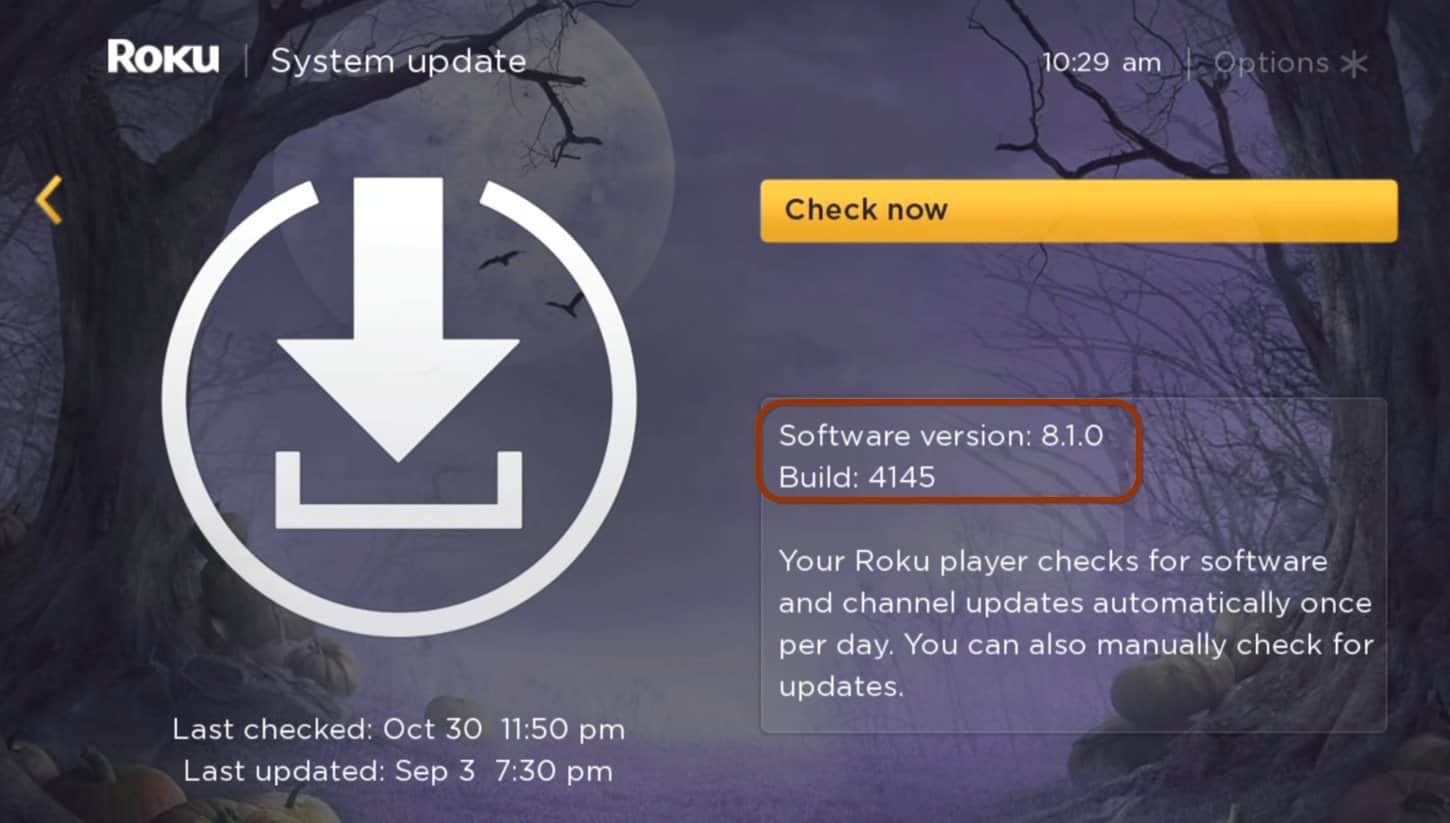
Una vez que tenga eso, necesitará conectarseAsistente de Google con el Roku. Aquí estoy usando la versión de Android de la aplicación, pero puedes conectarla con la aplicación Google Assistant para iOS. En Android, inicie la aplicación Inicio y toque el botón "Agregar" y luego "Configurar dispositivo" en el menú.
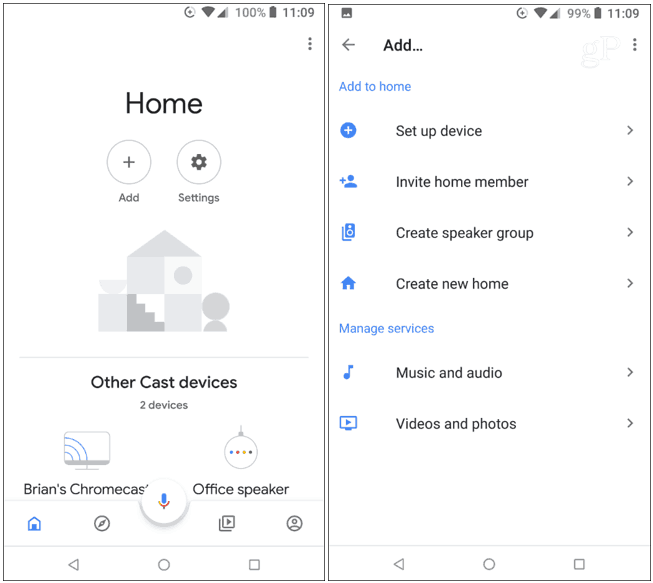
En la siguiente pantalla, toque "¿Ya ha configurado algo?" debajo de la sección Trabaja con Google. Luego desliza hacia abajo (es una lista larga) y toca Roku.
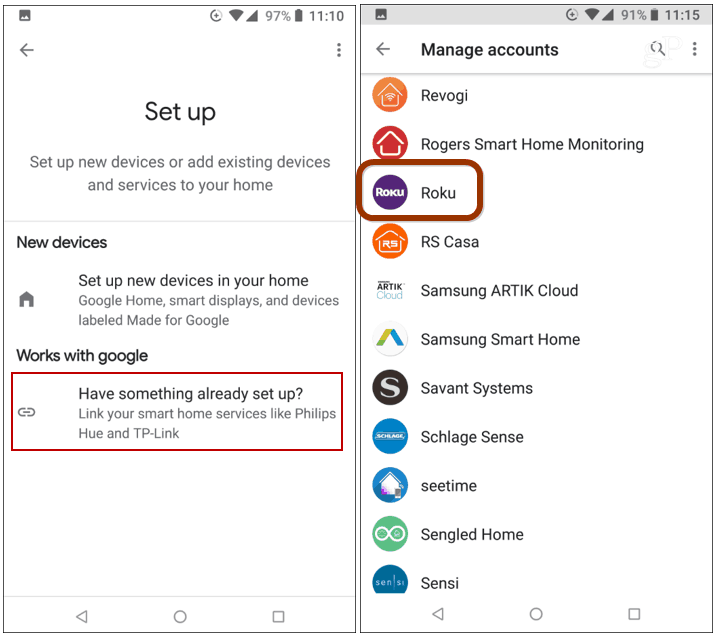
A continuación, inicie sesión en su cuenta Roku y seleccione su dispositivo Roku y una vez que se conecte, asígnelo a la habitación en la que se encuentra.
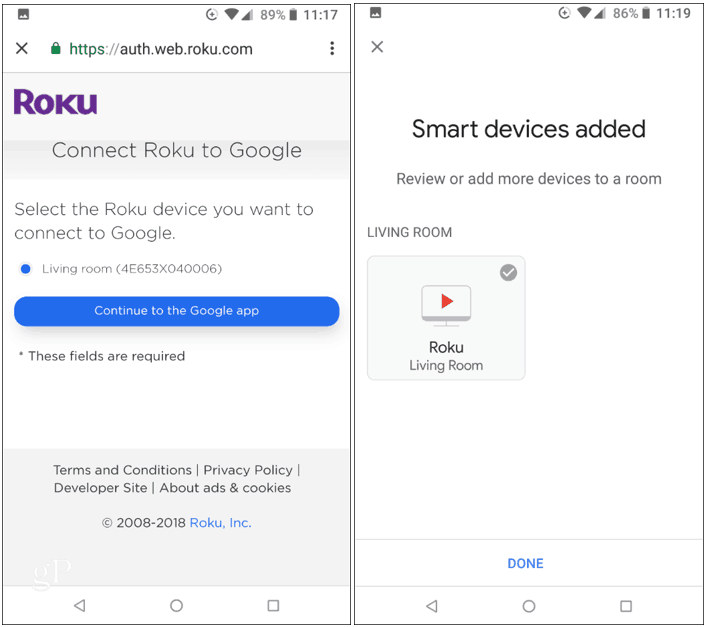
Ahora que está conectado, puede usar GoogleAsistente para decir cosas como "Hola Google, inicia Netflix en Roku". O "Hola Google, muéstrame comedias en Roku". Y control de reproducción básico como "Hola Google, pausa Roku". Tenga en cuenta que si tiene varios dispositivos Roku, solo puede seleccionar uno para controlar con el Asistente de Google a la vez.
La función funcionará con la mayoría de los Roku modernos.dispositivos. Para este artículo, pude hacerlo funcionar con mi caja Roku 3 de cuatro años y un Google Home Mini. De hecho, según el anuncio de Roku, incluso funciona con el Roku 2. Puedes usar prácticamente cualquier dispositivo que tenga el Asistente de Google, como un altavoz inteligente Google Home o tu teléfono o tableta con el Asistente de Google instalado.





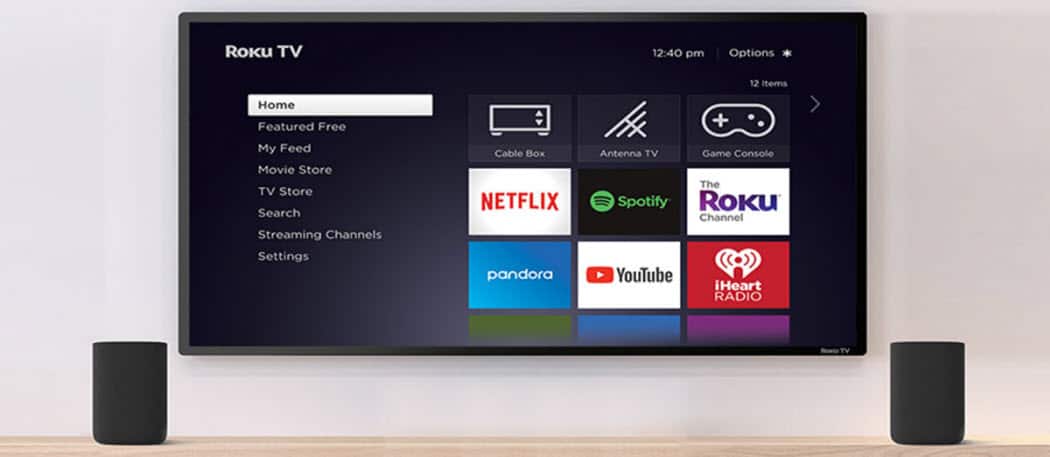




Deja un comentario